이미지 크기 조정을 위한 탁월한 애플리케이션 - FastStone Photo Resizer
인터넷에서 사진 크기 조정기를 검색하는 것은 쉽습니다. 특히 오늘날에는 온라인에서 사용할 수 있는 많은 사진 편집 소프트웨어가 있습니다. 이미지 크기 조정 및 변환과 관련하여 온라인 및 오프라인에서 많은 훌륭한 도구를 찾을 수 있습니다. 그러나 하나를 선택하는 것이 어렵다면 하나를 쉽게 선택할 수 있도록 도와드리겠습니다. FastStone은 이미지 크기를 조정하는 데 사용할 수 있는 이미지 편집 플랫폼입니다. 그리고 이번 포스트에서는 FastStone에 대한 전체 세부 정보와 사용 방법을 알려드리겠습니다. FastStone 사진 크기 조정기.

부품 1. FastStone 사진 Resizer 검토
FastStone Photo Resizer는 반드시 사용해야 하는 이미지 편집 응용 프로그램입니다. Windows 바탕 화면에서 사용하고 쉽게 다운로드할 수 있습니다. 또한 깨끗하고 사용하기 쉬운 인터페이스가 있어 사용자 친화적인 도구입니다. FastStone Photo Resizer는 JPEG, BMP, PNG, TIFF 및 GIF와 같은 다양한 이미지 형식을 지원합니다. 또한 변환, 이름 바꾸기, 자르기, 텍스트 추가, 색상 변경, 워터마크 추가 등에 사용할 수 있는 많은 편집 기능이 포함되어 있습니다.
또한 두 개 이상의 이미지를 동시에 처리할 수 있는 일괄 처리 기능을 제공합니다. 그리고 당신이 만들고 있는 변환을 미리 보고 싶다면 FastStone이 그것을 가능하게 합니다. Windows 컴퓨터에서 FastStone 이미지 리사이저를 무료로 다운로드할 수 있지만 명확한 기능을 사용하려면 앱을 구입해야 합니다. FastStone을 사용하여 이미지 크기를 조정하는 방법을 알고 싶다면 아래 자습서를 따르십시오.
장점
- 다양한 편집 기능과 도구를 제공합니다.
- 가격이 저렴합니다.
- 직관적인 사용자 인터페이스가 있습니다.
- 쉬운 파일 공유 프로세스가 있습니다.
단점
- 제한된 지원 및 도움말 기능만 있습니다.
- 무료로 사용할 수 없습니다.
- Windows 소프트웨어에서만 사용 가능
FastStone Photo Resizer를 사용하여 사진 크기를 조정하는 방법:
1 단계. 먼저 다운로드 및 설치 FastStone 사진 리사이저 Windows 바탕 화면에서. 앱을 설치한 후 데스크톱에서 실행합니다. 그런 다음 앱의 기본 인터페이스에서 일괄 변환 버튼 메뉴 크기를 조정하려는 이미지를 업로드합니다.
2 단계. 이미지를 가져온 후 인터페이스에 나타납니다. 그런 다음 출력 형식 드롭다운 화살표 원하는 파일 출력 형식을 선택합니다. 출력 대상을 선택하려면 검색 옆에 있는 버튼 출력 폴더.
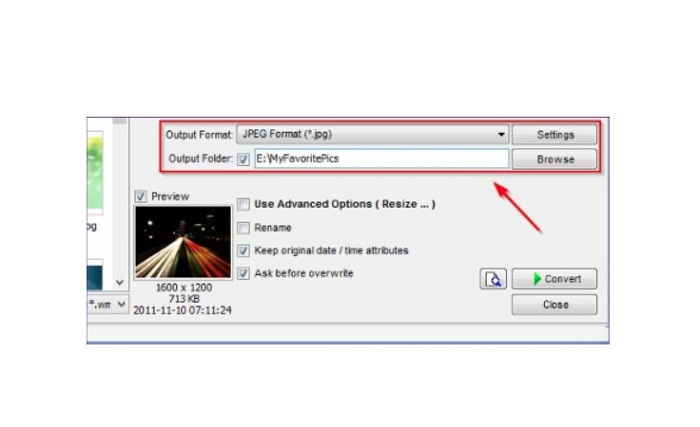
3 단계. 다음을 클릭합니다. 고급 옵션, 새 탭이 나타납니다. 그런 다음 크기 조정 탭에서 백분율로 백분율로 이미지 크기를 변경하는 옵션. 를 클릭하여 필터를 선택할 수 있습니다. 드롭다운 화살표 옆에 필터.
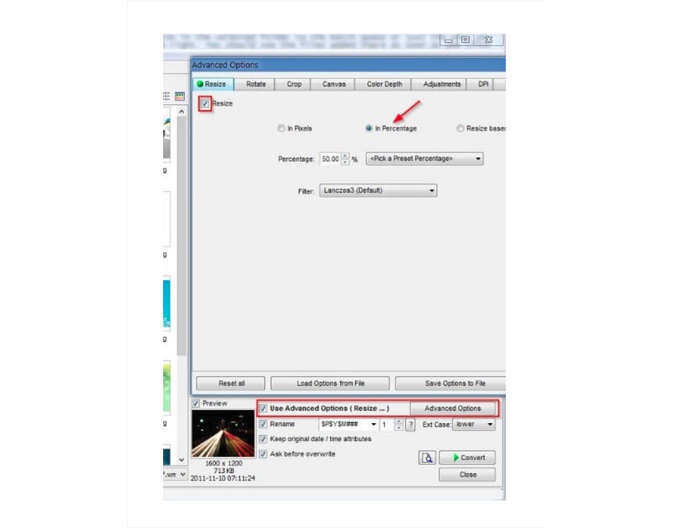
4 단계. 그런 다음 이미지를 미리 보고 다음을 클릭하여 원본 파일과 비교할 수 있습니다. 시사 아이콘 옆에 변하게 하다 단추.
5 단계. 마지막으로 체크 변하게 하다 버튼을 눌러 크기 조정 프로세스를 시작합니다. 또한 이미지 파일을 이전 단계에서 선택한 파일로 변환합니다. FastStone이 이미지 크기를 조정하면 출력 이미지와 크기를 볼 수 있는 새 창이 나타납니다.
이것이 FastStone Photo Resizer 자습서의 끝입니다. 위의 단계에 따라 FastStone을 사용하여 이미지 크기를 쉽게 조정할 수 있습니다.
파트 2. FastStone Photo Resizer의 대안
FastStone Photo Resizer는 Windows 데스크톱에서만 액세스할 수 있습니다. 또 다른 걸림돌은 다른 편집 기능에 액세스하기 전에 앱을 구입해야 한다는 것입니다. 따라서 Windows, Mac 또는 Linux 장치에서 사용할 수 있고 온라인에서 사용할 수 있는 비디오 트리머 앱 사용을 선호하는 경우 이 섹션을 자세히 읽으십시오.
FVC 무료 이미지 업스케일러
FVC 무료 이미지 업스케일러 온라인 및 Google, Firefox 및 Safari를 포함한 모든 브라우저에서 액세스할 수 있는 가장 많이 사용되는 이미지 크기 조정 응용 프로그램 중 하나입니다. 이 온라인은 흐릿한 이미지에도 도움이 될 수 있습니다. 사진이 흐릿하거나 품질이 낮은 경우 이 온라인 도구를 사용하여 흐림을 제거하고 품질을 향상할 수 있습니다. 또한 2x, 4x, 6x 및 8x 배율로 이미지를 향상시킬 수 있습니다. FVC Free Image Upscaler의 인상적인 점은 이미지의 흐릿한 부분을 자동으로 감지한 다음 향상시키는 AI 기술 프로세스를 사용한다는 것입니다.
또한 PNG, JPG, JPEG 및 BMP와 같은 모든 이미지 형식을 지원합니다. 또한 이 도구를 사용하기 위해 계정을 등록하거나 로그인할 필요가 없습니다. 출력을 저장하기 전에 미리보기를 확인하고 싶다면 이 애플리케이션을 사용하는 동안 그렇게 할 수 있습니다. 또한 사용하기에 안전하고 사용하기 편리합니다. 인터넷에 의존하는 응용 프로그램임에도 불구하고 크기를 조정하기 위해 이미지를 업로드하는 데 어려움을 겪지 않는 빠른 처리 인터페이스가 있습니다.
1 단계. 브라우저를 열고 입력 FVC 무료 이미지 업스케일러 검색창에. 제공된 링크를 클릭하면 메인 페이지로 바로 이동합니다.
2 단계. 다음을 클릭하여 바탕 화면에서 프로그램을 시작합니다. 사진 업로드 단추. 앱을 실행한 후 다음을 클릭합니다. 사진 업로드 크기 조정/흐림 제거를 원하는 이미지를 업로드하는 버튼.
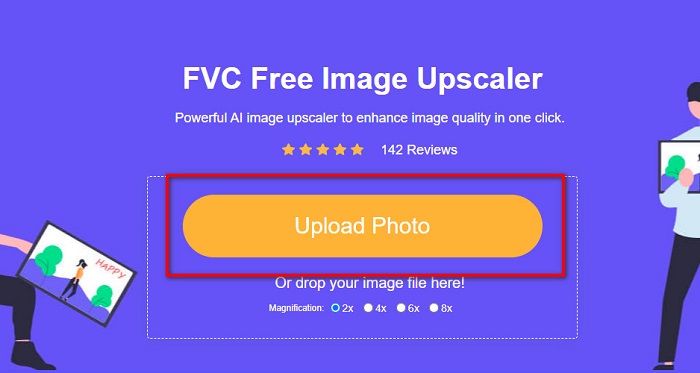
3 단계. 다음으로 선택할 수 있는 배율 사전 설정이 표시됩니다. 다음 중에서 선택할 수 있습니다. 2x, 4x, 6x 또는 8x.
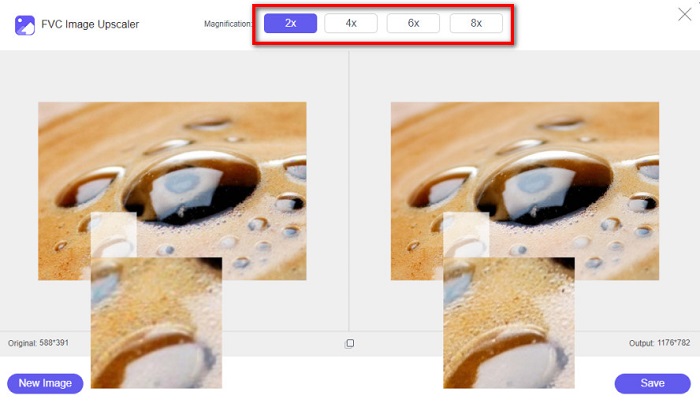
4 단계. 이미지의 미리보기를 보려면 커서를 이동하십시오. 결과가 만족스러우면 저장 인터페이스의 오른쪽 하단 모서리에 있는 버튼.
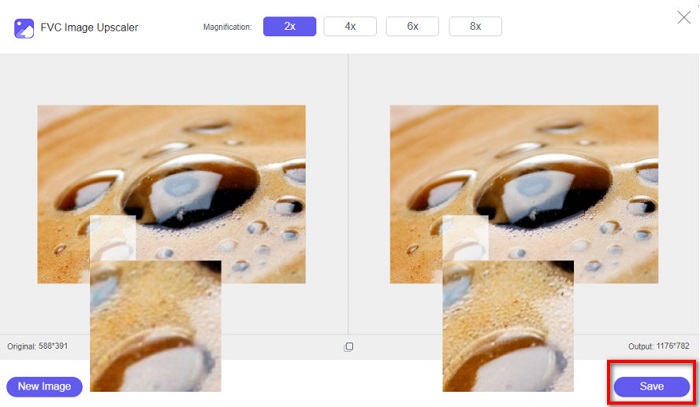
이미지 Resizer.com
사용할 수 있는 또 다른 환상적인 온라인 이미지 크기 조정기는 이미지 Resizer.com. Image Resizer.com에서는 다음을 수행할 수 있습니다. 이미지 크기 조정 이미지의 크기를 조정하여 또한 사진을 자르거나 회전하는 기능이 있습니다. 또한 사용하기 쉬운 인터페이스가 있기 때문에 초보자에게 친숙한 도구입니다. 그러나 주의를 분산시킬 수 있는 성가신 광고가 많이 포함되어 있습니다.
1 단계. 브라우저에서 검색 이미지 Resizer.com. 그리고 기본 사용자 인터페이스에서 이미지 선택 크기를 조정하려는 사진을 업로드하려면 버튼을 누릅니다.
2 단계. 그리고 다음 인터페이스에서 크기 또는 백분율로 이미지의 크기를 변경할 수 있습니다. 그런 다음 너비와 높이 당신이 당신의 사진을 위해 선호하는.
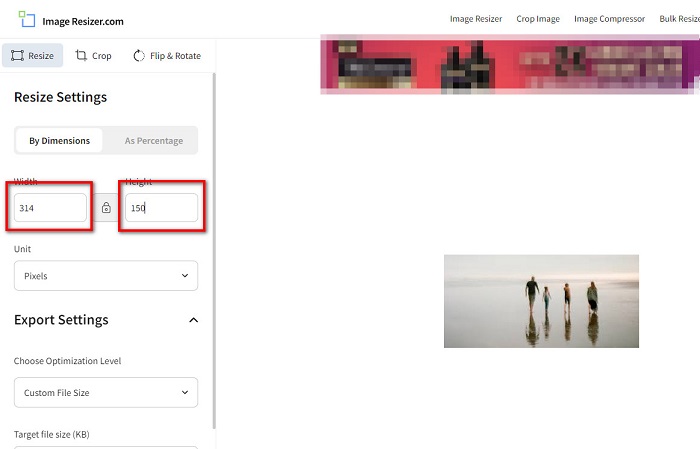
3 단계. 이미지 크기 조정이 완료되면 이미지 크기 조정 프로세스를 완료하려면 버튼을 누르십시오.
파트 3. FastStone Photo Resizer에 대한 FAQ
FastStone Photo Resizer의 비용은 얼마입니까?
$19.95용 FastStone Photo Resizer 정식 버전(평생 라이센스)을 구입할 수 있습니다.
FastStone 뷰어는 무료인가요?
FastStone Image Viewer는 Microsoft Windows에서 사용되는 이미지 뷰어입니다. FastStone Image Viewer를 무료로 무료로 사용할 수 있습니다.
FastStone Photo Resizer가 사진 품질을 망치나요?
아니요. 이미지 최적화 FastStone Photo Resizer를 사용하면 이미지 품질이 떨어지지 않습니다.
결론
FastStone 사진 리사이저 Windows 바탕 화면에서 비디오 크기를 조정하려는 경우 탁월한 응용 프로그램입니다. 그 외에도 많은 편집 기능이 있으며 사용자 친화적인 도구이기도 합니다. 그러나 Mac용 FastStone Photo Resizer가 있는지 묻는다면 답은 없습니다. 따라서 모든 플랫폼에서 사용할 수 있는 사진 크기 조정기를 사용하려면 FVC 무료 이미지 업스케일러 지금.



 비디오 컨버터 궁극
비디오 컨버터 궁극 스크린 레코더
스크린 레코더



